Nếu bạn muốn tải xuống hình ảnh theo thời gian trên Internet, có lẽ bạn đang sử dụng một công cụ cho việc đó vì nó làm cho việc tải xuống hàng loạt hình ảnh thoải mái hơn.
Mặc dù chắc chắn có thể chỉ cần nhấp chuột phải vào hình ảnh mà bạn muốn tải xuống và chọn tùy chọn lưu hoặc lấy chúng ra khỏi bộ đệm của trình duyệt nơi chúng tự động hạ cánh khi bạn xem chúng trong trình duyệt, nhưng nó thường thoải mái hơn để sử dụng chương trình tự động hóa một phần tải xuống cho bạn.
Hãy tưởng tượng một trang có 40 hình ảnh được hiển thị trên đó mà bạn muốn tải xuống tất cả. Thay vì phải nhấp chuột phải liên tục, lưu toàn bộ trang hoặc trích xuất hình ảnh từ bộ đệm của trình duyệt, bạn có thể sử dụng tiện ích mở rộng như Image Downloader để tăng tốc đáng kể quá trình.
Chương trình trông giống như sự kết hợp của các tiện ích mở rộng Tải xuống Master và Image Collector tuyệt vời cho trình duyệt Chrome.
Bạn chỉ cần nhấp vào biểu tượng của tiện ích mở rộng trong thanh địa chỉ của trình duyệt khi bạn muốn tải xuống một hoặc nhiều hình ảnh trên trang web đó.
Trình tải xuống hình ảnh cho Chrome
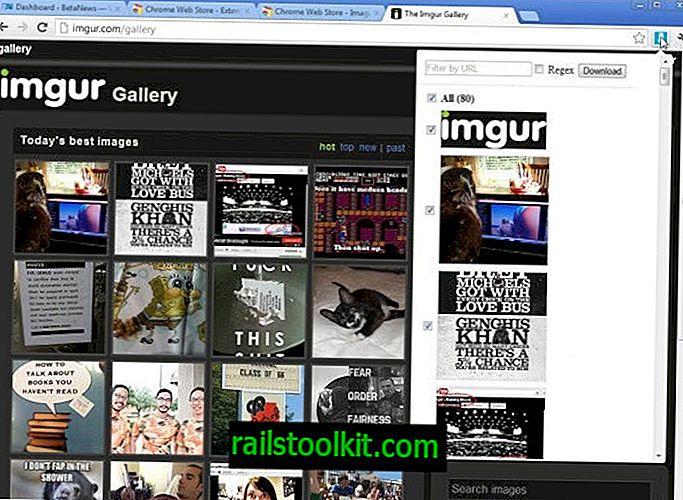
Tiện ích mở rộng hiển thị chế độ xem hình thu nhỏ của từng hình ảnh mà nó đã tìm thấy trên trang, với các tùy chọn để tải xuống tất cả chúng hoặc chỉ chọn một số hình ảnh. Nó dễ sử dụng nhất nếu bạn muốn tải xuống tất cả các hình ảnh vì nó chỉ cần hai lần nhấp để làm như vậy. Nhấp vào biểu tượng tiện ích mở rộng trước, sau đó vào nút tải xuống trong cửa sổ bật lên mở ra.
Bạn có thể lọc hình ảnh theo cách thủ công bằng cách sử dụng các hộp kiểm trên trang hoặc sử dụng bộ lọc url ở trên cùng để làm như vậy. Điều này có thể thuận tiện để chỉ tải xuống các hình ảnh cụ thể, ví dụ: chỉ những hình ảnh được lưu trữ tại một trang web hoặc thư mục cụ thể trên trang web đó. Bộ lọc hỗ trợ các biểu thức thông thường mà bạn cần kích hoạt mặc dù trước khi các tùy chọn đó có sẵn cho bạn.
Bạn cũng có thể chỉ định độ rộng tối thiểu hoặc tối đa cho hình ảnh mà bạn muốn tải xuống. Điều này có thể hữu ích để ngăn chặn việc tải xuống hình thu nhỏ chẳng hạn.
Các cài đặt của tiện ích mở rộng, khả dụng sau khi nhấp chuột phải vào biểu tượng và chọn tùy chọn từ menu ngữ cảnh, cho phép bạn sửa đổi cách hiển thị hình ảnh trong cửa sổ bật lên. Điều này bao gồm sửa đổi chiều rộng cửa sổ, chiều rộng tối thiểu và tối đa của hình ảnh và liệu bạn có muốn chúng được sắp xếp theo url hay không.
Tiện ích mở rộng hoạt động tốt trên nhiều trang web khác nhau, từ Imgur qua Google Plus đến Pinterest.
Cập nhật : Tiện ích mở rộng trình duyệt chưa được cập nhật từ năm 2014 nhưng nó vẫn hoạt động tốt trên nhiều trang web tại thời điểm xuất bản bản cập nhật này.














